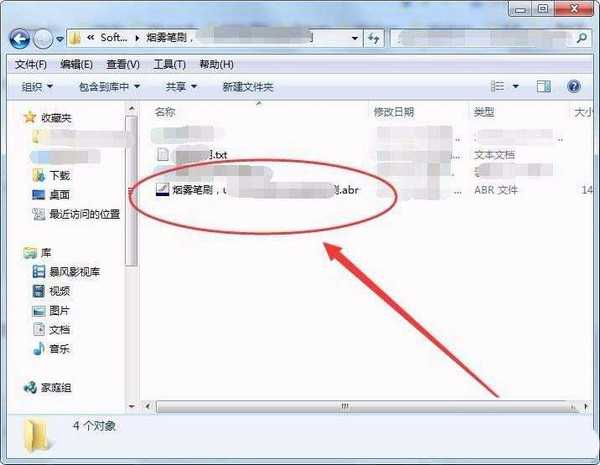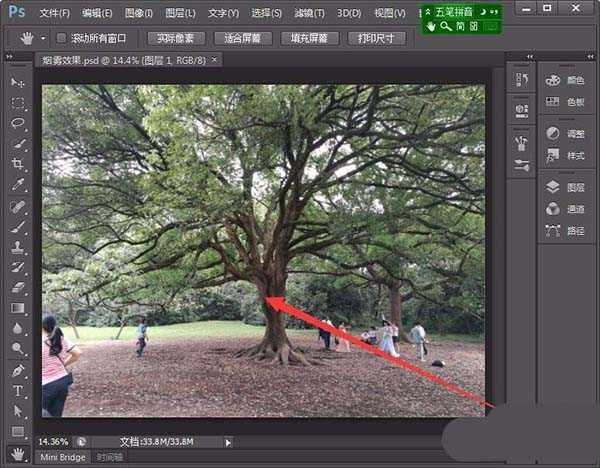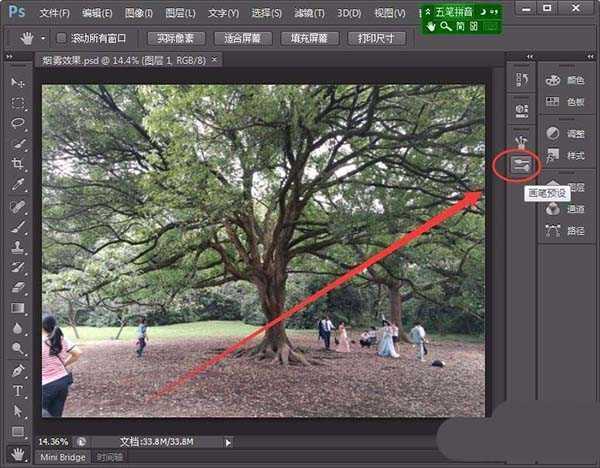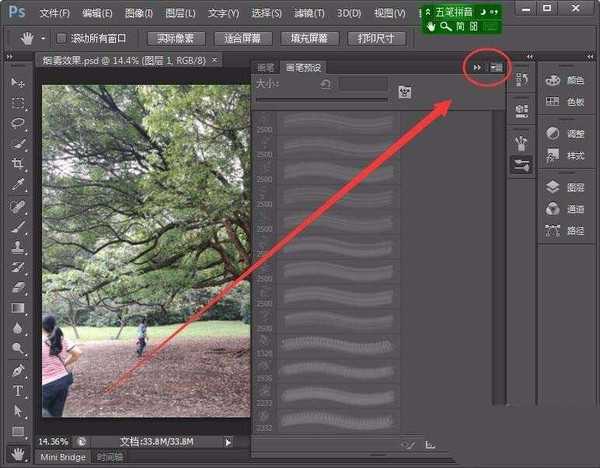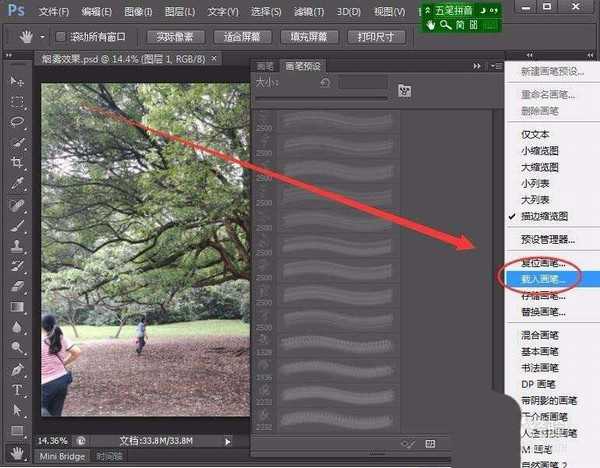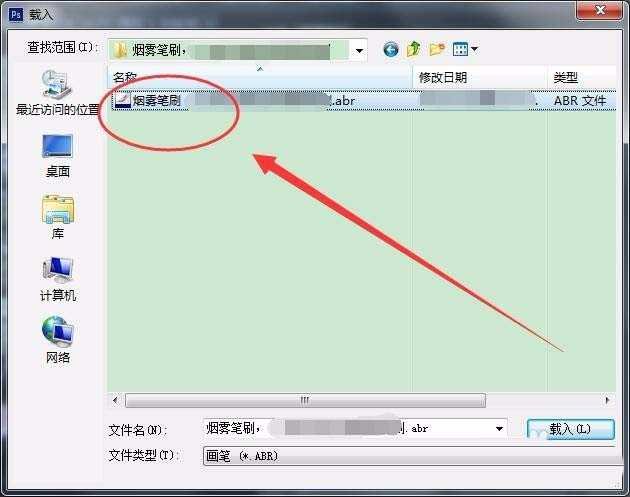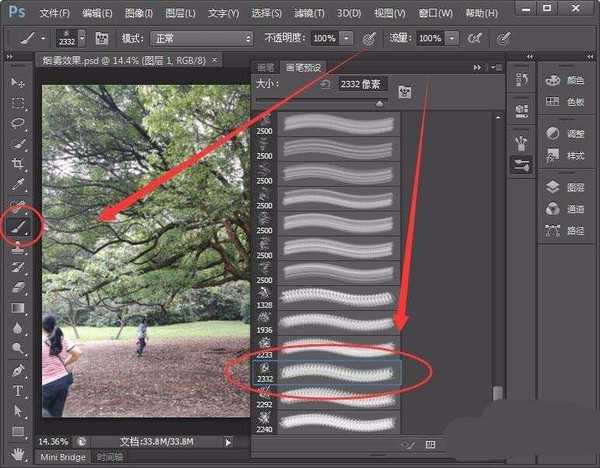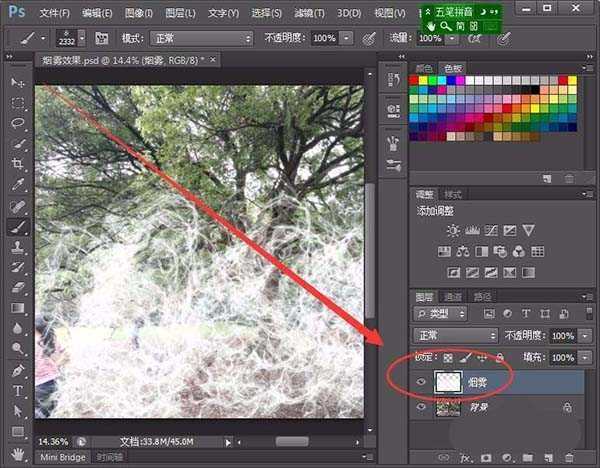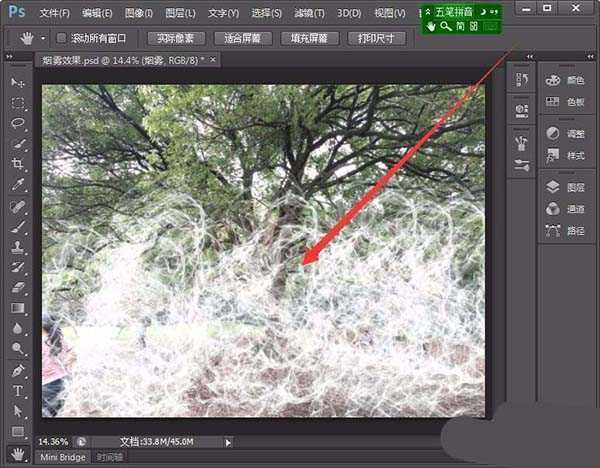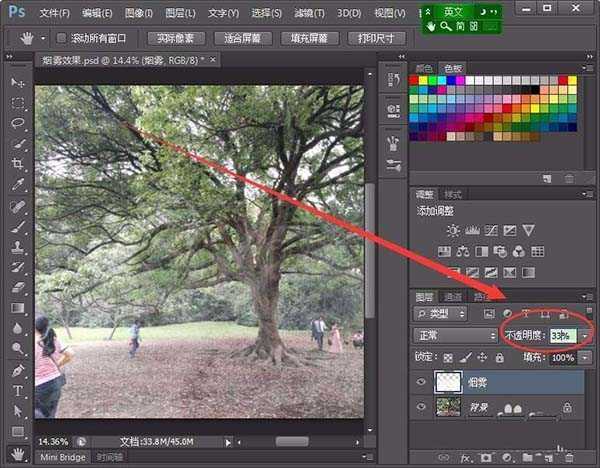Photoshop中想要使用烟雾笔刷,下载后怎么安装并使用呢?下面我们就来看看详细的教程。
- 软件名称:
- Adobe Photoshop CC 2018 v19.0 简体中文正式版 32/64位
- 软件大小:
- 1.53GB
- 更新时间:
- 2019-10-24立即下载
- 软件名称:
- PS烟雾笔刷 v1.0.1 免费版
- 软件大小:
- 2.41MB
- 更新时间:
- 2017-04-20立即下载
- 软件名称:
- Photoshop气流效果、光线特效背景素材笔刷 免费版
- 软件大小:
- 1.52MB
- 更新时间:
- 2018-07-19立即下载
1、下载好烟雾笔刷文件后,将其解压。
2、打开Photoshop软件,并打开需要加工的图片。
3、Photoshop窗口中,选择画笔预设面板。
4、单击右上方的浏览按钮,打开下拉菜单。
5、出现的下拉菜单中,选择载入画笔选项。
6、载入窗口中,选择下载好的画笔文件。
7、选择画笔工具,在画笔预设窗口中,选择一种烟雾样式。
8、新建一个图层,命名为烟雾。
9、用烟雾画笔,在图像上涂抹,如下图所示。
10、最后,修改烟雾图层的不透明度,产生薄雾的效果。
以上就是ps烟雾光线笔刷的使用方法,希望大家喜欢,请继续关注。
相关推荐:
ps怎么使用转换点工具给图形变形?
ps怎么使用3D工具制作几何体素描图?
ps怎么使用文字工具排版出杂志版式的效果?
ps,烟雾,笔刷
免责声明:本站文章均来自网站采集或用户投稿,网站不提供任何软件下载或自行开发的软件! 如有用户或公司发现本站内容信息存在侵权行为,请邮件告知! 858582#qq.com
《魔兽世界》大逃杀!60人新游玩模式《强袭风暴》3月21日上线
暴雪近日发布了《魔兽世界》10.2.6 更新内容,新游玩模式《强袭风暴》即将于3月21 日在亚服上线,届时玩家将前往阿拉希高地展开一场 60 人大逃杀对战。
艾泽拉斯的冒险者已经征服了艾泽拉斯的大地及遥远的彼岸。他们在对抗世界上最致命的敌人时展现出过人的手腕,并且成功阻止终结宇宙等级的威胁。当他们在为即将于《魔兽世界》资料片《地心之战》中来袭的萨拉塔斯势力做战斗准备时,他们还需要在熟悉的阿拉希高地面对一个全新的敌人──那就是彼此。在《巨龙崛起》10.2.6 更新的《强袭风暴》中,玩家将会进入一个全新的海盗主题大逃杀式限时活动,其中包含极高的风险和史诗级的奖励。
《强袭风暴》不是普通的战场,作为一个独立于主游戏之外的活动,玩家可以用大逃杀的风格来体验《魔兽世界》,不分职业、不分装备(除了你在赛局中捡到的),光是技巧和战略的强弱之分就能决定出谁才是能坚持到最后的赢家。本次活动将会开放单人和双人模式,玩家在加入海盗主题的预赛大厅区域前,可以从强袭风暴角色画面新增好友。游玩游戏将可以累计名望轨迹,《巨龙崛起》和《魔兽世界:巫妖王之怒 经典版》的玩家都可以获得奖励。